Ebben a bejegyzésben megmutatjuk, hogyan kelltiltsa le a Toast értesítéseket a Google Chrome-ban. Ha frissítette a Chrome-ot a legújabb verzióra, észrevehetett, hogy néhány rövid értesítés jelenik meg felül, amelyek részben átfedik a böngésző eszköztárát. Ezeket Toast-értesítéseknek (vagy asztali pirítósoknak) nevezzük. Néhány másodpercig láthatóak maradnak, majd automatikusan eltűnnek.
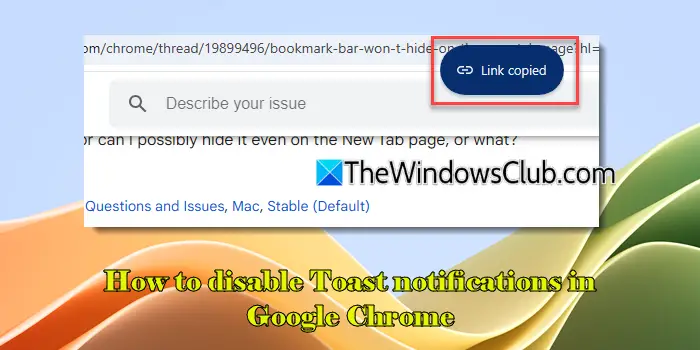
Mik azok a Toast-értesítések?
Nemrég a Google Chrome legújabb frissítésének részeként (Chrome 130), A Toast értesítések vizuális megerősítést nyújtanak a felhasználói műveletekről, például linkek vagy képek másolásáról. Egyes esetekben ezek az értesítések gyors hivatkozást is kínálnak a nyomon követési műveletekhez. Például amikor hozzáad valamit a, megjelenik egy Toast értesítés, amely megerősíti az elem sikeres hozzáadását. Az értesítés egy műveletgombot is tartalmaz, amellyel gyorsan megnyithatja az olvasólista oldalsó panelét.
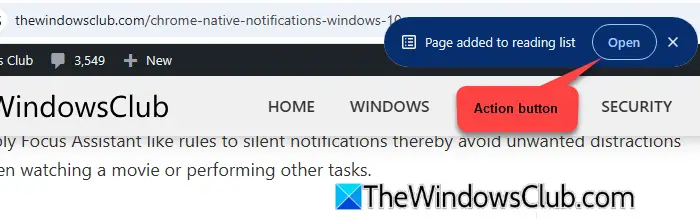
Tiltsa le a Toast értesítéseket a Google Chrome-ban
Pirítós értesítések kerültek hozzáadásra az általános felhasználói élmény javítása érdekében. Ha azonban nem elégedett ezekkel az extra előugró ablakokkal a böngészőben, akkor letilthatja őket.Totiltsa le a Toast értesítéseket a Google Chrome-banböngésző, kövesse az alábbi lépéseket:
Nyissa meg a Google Chrome-ot, és írja be'chrome://flags/'a böngésző lap URL-sávjában. SajtóEnter. Ekkor a „Kísérletek” oldalra kerül, amely felsorolja a Chrome-ban elérhető összes kísérleti funkciót.
Írja be a „pirítósok” szót aKeresősávtetején. 'Legjobb Chrome pirítósok' jelenik meg a keresési eredmények között. Kattintson a "Legnépszerűbb Chrome pirítósok" melletti legördülő menüre, és válassza a "Letiltva' az opciók listájából.

A továbbiakban nem jelennek meg a pirítósról szóló értesítések a Chrome asztali alkalmazásban.
Jegyzet:Mivel az „Asztali pirítósok” egy kísérleti funkció, a Google nem adott hozzá egy lehetőséget a pirítósértesítések kikapcsolására a Chrome beállításaiban. Jelenleg ez csak a Chrome-jelzők használatával tehető meg a fent leírtak szerint. Ezenkívül a Googlemódosíthatja, letilthatja vagy teljesen eltávolíthatjaa funkció a jövőbeni frissítésekben a felhasználók figyelmeztetése nélkül.
A Toast értesítések engedélyezése a Google Chrome-ban
Ha nem látja a Toast-értesítéseket a Chrome-ban, de szeretné látni őket, próbálja meg frissíteni böngészőjét a legújabb verzióra, vagy nézzen vissza a jövőbeni frissítések után (mivel a Google fokozatosan vezeti be a funkciót, eltarthat egy ideig, amíg megjelenik a Chrome böngészőben).
Ha letiltotta a Chrome Toastokat, és szeretnéengedélyezze újra az értesítéseket, kövesse az alábbi lépéseket:
Nyissa meg a Chrome böngészőt, és írja be'chrome://flags/#top-chrome-toasts'a felső URL sávban. SajtóEntera „Kísérletek” oldal megnyitásához.
Ezután válassza kiEngedélyezvea Legnépszerűbb Chrome-pirítósok legördülő menüjében. Zárja be, és indítsa újra a Google Chrome-ot a módosítások alkalmazásához.
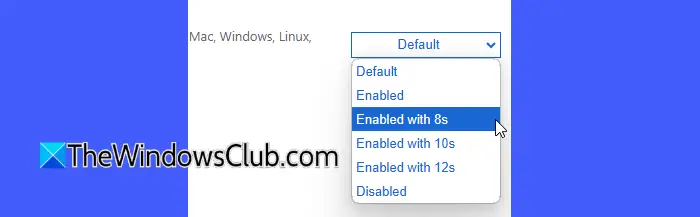
Az „Engedélyezve” opción kívül még három lehetőség van, köztük a „Engedélyezve 8 másodperccel, 10 másodperccel engedélyezve és 12 másodperccel engedélyezve'. Ezekkel az opciókkal módosíthatja az alapértelmezett idővonalat, ameddig a pirítósok láthatóak maradnak a képernyőn. Ha például az „Engedélyezve 10 másodperccel” lehetőséget választja, az értesítési előugró ablak 10 másodpercig a képernyőn marad.
Ezzel minden a Google Chrome Toast-értesítéseivel kapcsolatos. Remélem, hasznosnak találja ezt.
Olvas: .
Hogyan állíthatom vissza a Chrome értesítési engedélyeit?
A Chrome értesítési engedélyeinek visszaállításához kattintson aA webhely információinak megtekintése' ikonra az URL-sáv elején. Válassza kiWebhely beállításai. A rendszer automatikusan átirányítja aAdatvédelem és biztonsága webhely beállításai megnyílnak a böngésző lapján. Kattintson aEngedélyek visszaállításagomb. Az összes webhely engedélyeinek visszaállításához nyissa meg a következőt:Beállítások > Adatvédelem és biztonság > Értesítések aés állítsa vissza az „Értesítések küldése engedélyezett” és a „Nem küldhető értesítések” szakaszban felsorolt egyes webhelyek engedélyeit.
Hogyan tudom feloldani az értesítések blokkolását a Chrome-ban?
A Chrome értesítéseinek blokkolásának feloldásához Windows 11/10 rendszerben kattintson a hárompontos ikonra a böngésző jobb felső sarkában, és válasszaBeállítások elemremenüből. Menj ideAdatvédelem és biztonság > Webhelybeállítások. Görgessen le, és kattintsonÉrtesítésekalattEngedélyek. válassza kiA webhelyek értesítéseket kérhetnek' az Alapértelmezett viselkedés alatt.
Olvassa el a következőt: .




![A Windows elakadt Diagnosztikai indítási módban [Javítás]](https://elsefix.com/tech/tejana/wp-content/uploads/2024/12/Windows-stuck-in-Diagnostic-Startup-mode.jpg)



![Hogyan helyezhet át alkalmazásokat a Xiaomi/Redmi SD-kártyára 4 módon? [Kötelező olvasmány]](https://elsefix.com/statics/image/placeholder.png)





